Chrome bedroht seit geraumer Zeit eine neue Benutzeroberflächewährend jetzt und jetzt, da Chrome 69 heraus ist, ist die Schnittstelle angekommen. Das Design ist nicht schlecht, aber das Unterscheiden von Tabs ist nicht mehr so einfach wie früher. Dies liegt unter anderem daran, dass die Windows-Akzentfarbe jetzt in der gesamten Titelleiste angezeigt wird, auch auf den Registerkarten im Hintergrund. Die Kurzwahl auf der neuen Registerkarte hat sich ebenfalls geändert. Die Vorschaubilder sind verschwunden. Wenn es Ihnen nicht gefällt, können Sie die neue Chrome-Benutzeroberfläche deaktivieren.
SPOILER ALARM: Scrollen Sie nach unten und sehen Sie sich das Video-Tutorial am Ende dieses Artikels an.
Deaktivieren Sie die neue Chrome-Benutzeroberfläche
Diese Lösung kommt über Lifehacker. Öffnen Sie Chrome und fügen Sie Folgendes in die URL-Leiste ein.
chrome://flags/
Dadurch wird die Seite "Chrome-Flags" geöffnet. Geben Sie in der Suchleiste Folgendes ein.
UI Layout for the browser"s top chrome

Öffnen Sie das Dropdown-Menü und wählen Sie Normal. Sie müssen Chrome neu starten, aber es gibt eine Relaunch-Schaltfläche, die es einfach macht. Dies stellt das Aussehen der Titelleiste und möglicherweise ein oder zwei andere Dinge wieder her. In der alten Version wurde nichts daran geändert, wie die Seite "Neuer Tab" aussieht.
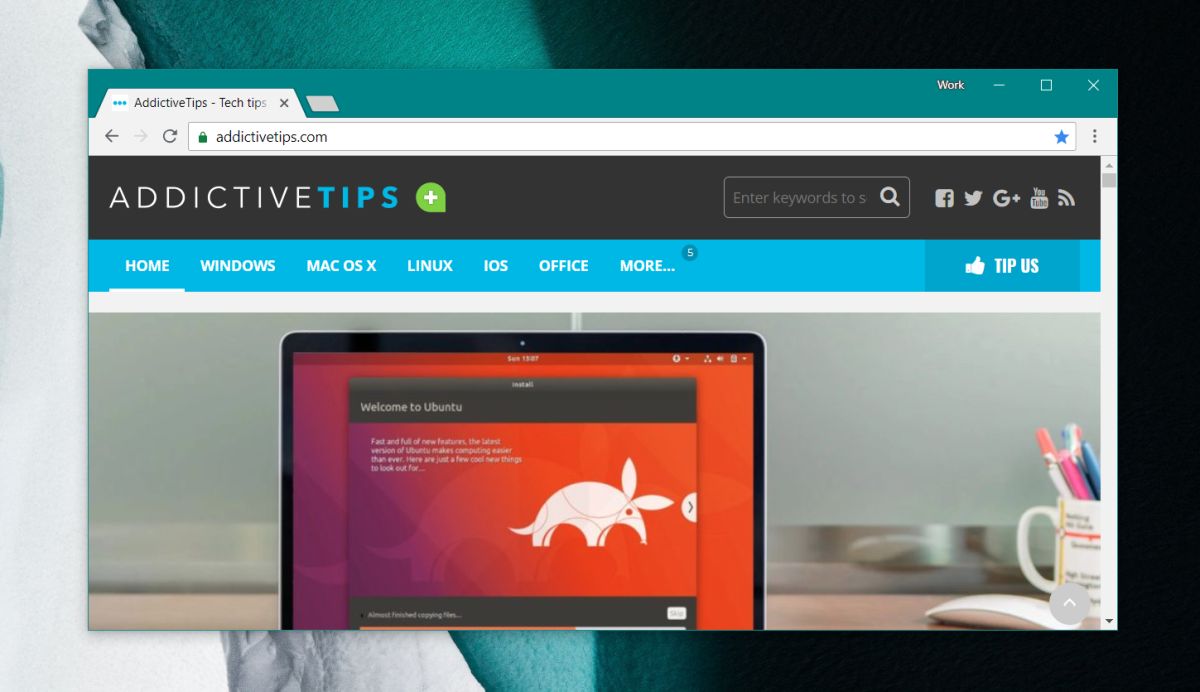
Das neue Design kann nicht vollständig deaktiviert werden. Möglicherweise gefällt Ihnen auch die Seite "Neuer Tab" nicht, aber Sie können jetzt zehn Websites unter der Kurzwahl speichern und sie bearbeiten, damit nicht alles schlecht ist. Das heißt, Sie können das neue Design der Seite "Neuer Tab" deaktivieren. Kehren Sie dazu zur Seite "Chrome-Flags" zurück und suchen Sie nach Folgendem.
New Tab Page Material Design Icons
Öffnen Sie das Dropdown-Menü daneben und setzen Sie es auf Deaktiviert. Starten Sie den Browser neu und Sie haben das alte Aussehen der Seite Neuer Tab wieder.
Mit dem alten Design zurück ist Ihre Kurzwahlreduziert auf acht Websites, die auf den Websites basieren, die Sie am häufigsten besuchen. Wenn Sie eine versehentlich löschen, ist das Zurückholen etwas kompliziert. Wenn Sie also das alte Aussehen der Titelleiste wiederherstellen möchten, ist es wahrscheinlich die bessere Wahl, die neue Registerkarte beizubehalten.
Leider können Sie Vorschaubilder nicht zurückbekommen, wennSie möchten das neue Design beibehalten. Das alte Design bringt sie zurück. Das neue Design verwendet die Favoriten oder Logos einer Website, die kein Problem darstellen sollten, da die Kurzwahl standardmäßig immer noch aus Ihren am häufigsten besuchten Websites besteht und Sie das Logo dafür erkennen sollten .













Bemerkungen